Lỗi nút Backspace không xóa được Win 10 khắc phục sao?
Bạn đang gặp phải tình huống bực mình khi máy tính bị lỗi nút Backspace không xóa được Win 10? Đừng lo lắng, bạn không bị đơn độc! Lỗi này tương đối phổ biến và có nhiều nguyên nhân gây ra. Qua bài viết này, Laptop Khánh Trần sẽ giúp bạn tìm ra và khắc phục sự cố này một cách nhanh chóng và hiệu quả.
I. Nguyên nhân lỗi nút Backspace không xóa được Win 10
Trước khi tìm hiểu về cách khắc phục, việc quan trọng đầu tiên là ta phải xác định được nguyên nhân lỗi. Dưới đây là những nguyên nhân chính dẫn đến lỗi nút Backspace không xóa được Win 10:
- Cài đặt Filter Keys: Đây là một tính năng hỗ trợ người dùng gặp khó khăn khi gõ phím. Khi tính năng này được bật, nó có thể gây ra tình trạng phím Backspace chỉ xóa được một ký tự hoặc không xóa được gì cả.
- Trình điều khiển bàn phím lỗi hoặc không tương thích: Trình điều khiển bàn phím là phần mềm giúp hệ điều hành giao tiếp với bàn phím. Nếu trình điều khiển bị lỗi hoặc không tương thích, các phím trên bàn phím, bao gồm cả phím Backspace, có thể không hoạt động đúng.
- Phần mềm xung đột: Một số phần mềm, đặc biệt là những phần mềm bảo mật hoặc tối ưu hóa hệ thống, có thể can thiệp vào hoạt động của bàn phím và gây ra lỗi cho phím Backspace.
- Vấn đề phần cứng: Trong một số trường hợp, lỗi phím Backspace có thể do hư hỏng phần cứng, như lỗi trên bo mạch chủ hoặc trên chính phím Backspace.
- Lỗi hệ điều hành: Các lỗi trong hệ điều hành Windows cũng có thể là nguyên nhân gây ra sự cố này. Ví dụ, các file hệ thống bị hỏng hoặc xung đột có thể ảnh hưởng đến hoạt động của bàn phím.
- Virus hoặc phần mềm độc hại: Virus hoặc các phần mềm độc hại có thể xâm nhập vào hệ thống và làm hỏng các file hệ thống, gây ra nhiều lỗi khác nhau, trong đó có lỗi phím Backspace.
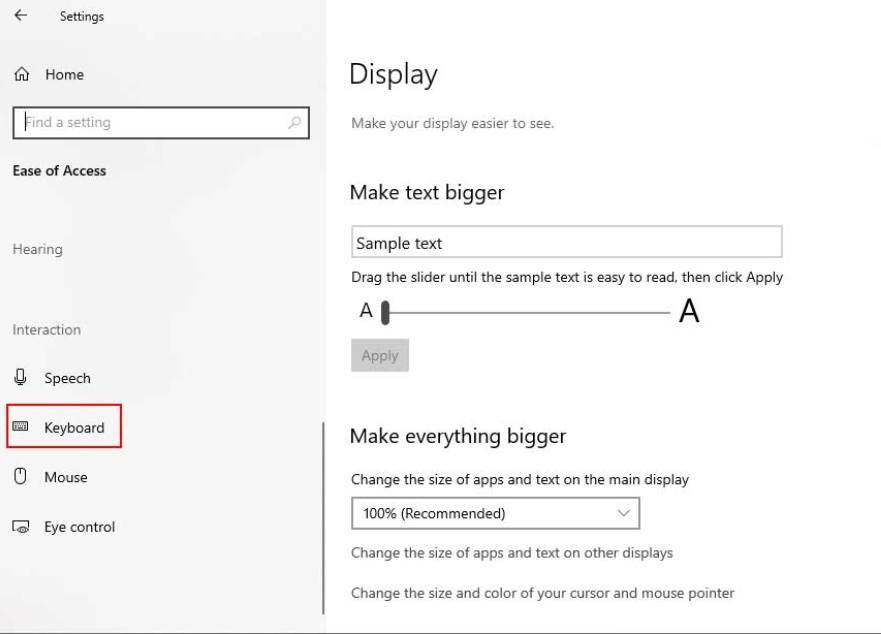
II. Lỗi nút Backspace không xóa được Win 10 xử lý thế nào?
Sau đây, Laptop Khánh Trần sẽ hướng dẫn bạn một số cách xử lý khi gặp lỗi nút Backspace không xóa được Win 10.
1. Kiểm tra và tắt tính năng Filter Keys
Tính năng Filter Keys có thể gây ra xung đột và khiến phím Backspace hoạt động không đúng. Để khắc phục vấn đề, bạn hãy làm theo các bước sau:
- Bước 1: Mở Settings bằng cách nhấn tổ hợp phím Windows + I.
- Bước 2: Chọn Ease of Access > Keyboard.
- Bước 3: Tắt tính năng Filter Keys bằng cách chuyển công tắc sang vị trí Off.
2. Khởi động lại máy tính
Một trong những cách đơn giản và hiệu quả nhất để khắc phục các lỗi tạm thời là khởi động lại máy tính. Việc khởi động lại sẽ giúp làm mới các quy trình và giải phóng bộ nhớ, từ đó có thể khắc phục lỗi phím Backspace.
3. Cập nhật driver bàn phím
Driver bàn phím lỗi thời có thể gây ra nhiều vấn đề, trong đó có lỗi phím Backspace. Để cập nhật driver:
- Bước 1: Nhấn chuột phải vào biểu tượng Windows ở góc dưới bên trái màn hình, chọn Device Manager.
- Bước 2: Tìm và sau đó mở rộng mục Keyboards.
- Bước 3: Nhấp chuột phải vào bàn phím của bạn và sau đó chọn Update driver.
- Bước 4: Chọn vào Search automatically for updated driver software.
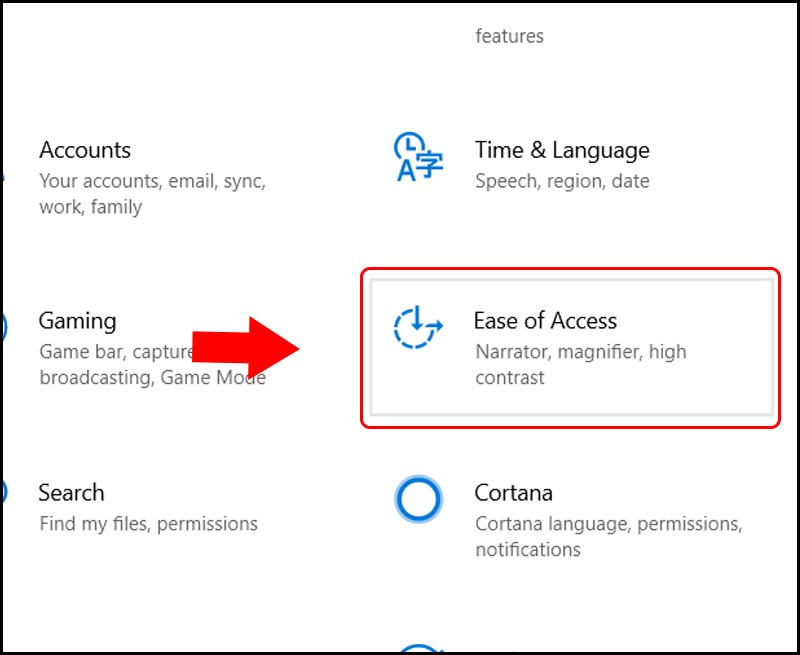
4. Kiểm tra phần mềm bên thứ ba
Một số phần mềm bên thứ ba, đặc biệt là các phần mềm liên quan đến bàn phím hoặc tối ưu hóa hệ thống, có thể can thiệp vào hoạt động của phím Backspace. Tạm thời tắt các phần mềm này để xem liệu vấn đề có được giải quyết không.
5. Tạo một tài khoản người dùng mới
Nếu như các cách trên không hiệu quả, bạn có thể thử tạo một tài khoản người dùng mới. Đôi khi, lỗi có thể liên quan đến cấu hình của tài khoản người dùng hiện tại.
6. Khôi phục hệ thống
Nếu bạn đã thực hiện các thay đổi trên hệ thống trước khi lỗi xảy ra, bạn có thể thử khôi phục lại hệ thống về một điểm khôi phục trước đó. Tuy nhiên, cách này sẽ xóa bỏ các thay đổi bạn đã thực hiện sau điểm khôi phục đó.
III. Tổng kết
Qua những phân tích trên, chúng ta đã cùng nhau tìm hiểu và khắc phục lỗi nút Backspace không xóa được Win 10. Với các giải pháp đơn giản nhưng hiệu quả, hy vọng bạn đã giải quyết được vấn đề này. Nếu vẫn còn gặp khó khăn, hãy thử tìm kiếm thêm thông tin chi tiết hoặc liên hệ với đội ngũ hỗ trợ kỹ thuật để được tư vấn cụ thể hơn.
Những thông tin trên hi vọng bạn có thể hiểu rõ và thêm những kiến thức trong việc lựa chọn và sử dụng laptop hiệu quả. Liên hệ tới Khánh Trần để được nhân viên lành nghề, cũng như chuyên gia tư vấn cũng như cung cấp sản phẩm laptop Lenovo Thinkpad P15 Gen 2. Hãy làm khách hàng may mắn nhé!
LAPTOP KHÁNH TRẦN: THƯƠNG HIỆU BÁN LẺ LAPTOP CHÂT LƯỢNG HÀNG ĐẦU. Hơn 10 Năm kinh nghiệm trong ngành kinh doanh phân phối các dịch vụ về laptop đã chiếm trọn Niềm Tin của mọi Khách Hàng. Laptop Khánh Trần: Cam kết máy 100% chưa qua sửa chữa, 1 đổi 1 các linh kiện lỗi trong suốt thời hạn bảo hành
Địa chỉ : Số 26 Ngõ 165 Thái Hà – Đống Đa – Hà Nội.Hotline : 0569 24 8888 - 0569 24 9999 - 0562 30 6666 - 0936.23.1234
Hơn 10 năm hoạt động, Laptop Khánh Trần không ngừng cố gắng và cải thiện chất lượng sản phẩm như laptop Thinkpad X1 series. Đây cũng là một lời cam kết của chúng tôi với tất cả các sản phẩm laptop bán ra đều có chất lượng tốt nhất trên thị trường hiện nay. Tất cả laptop, linh kiện tại showroom đều được bảo hành chuẩn chỉ theo quy chế của các hãng cung cấp. Bên cạnh các dòng sản phẩm của Dell, HP, Lenovo, Asus, MSI, Macbook,... thì Laptop Khánh Trần tự tin với các sản phẩm dòng Lenovo Thinkpad có giá cạnh tranh nhất trên thị trường.





